Verwendung der Stiftablage
Die interaktive Stiftablage der SMART Board M700 Interactive Whiteboards bietet nicht nur einen praktischen Ort zum Aufbewahren der mitgelieferten Stifte, sondern verfügt auch über mehrere Steuerelemente und Indikatoren.
Hinweis
Die interaktiven Whiteboards der SMART Board M700V-Serie verfügen über eine robuste Stiftleiste, die die beiden mitgelieferten Stifte aufnimmt, anstatt einer interaktiven Stiftablage.
In der Mitte der Stiftablage befinden sich sechs Tasten. Die mittleren vier ändern die Farbe der digitalen Tinte, die erscheint, wenn Sie den Bildschirm berühren. Die Tasten auf beiden Seiten der Stift-Farbtasten sind standardmäßig auf die Funktionen Marker (Linke Taste) und Feinkorrektur (Rechte Taste) eingestellt. Diese Tasten leuchten auf, um das aktuell ausgewählte Werkzeug anzuzeigen.
Die Tasten auf der rechten Seite der Stiftablage aktivieren die Funktionen Rechtsklick, Bildschirmtastatur und Ausrichtung.
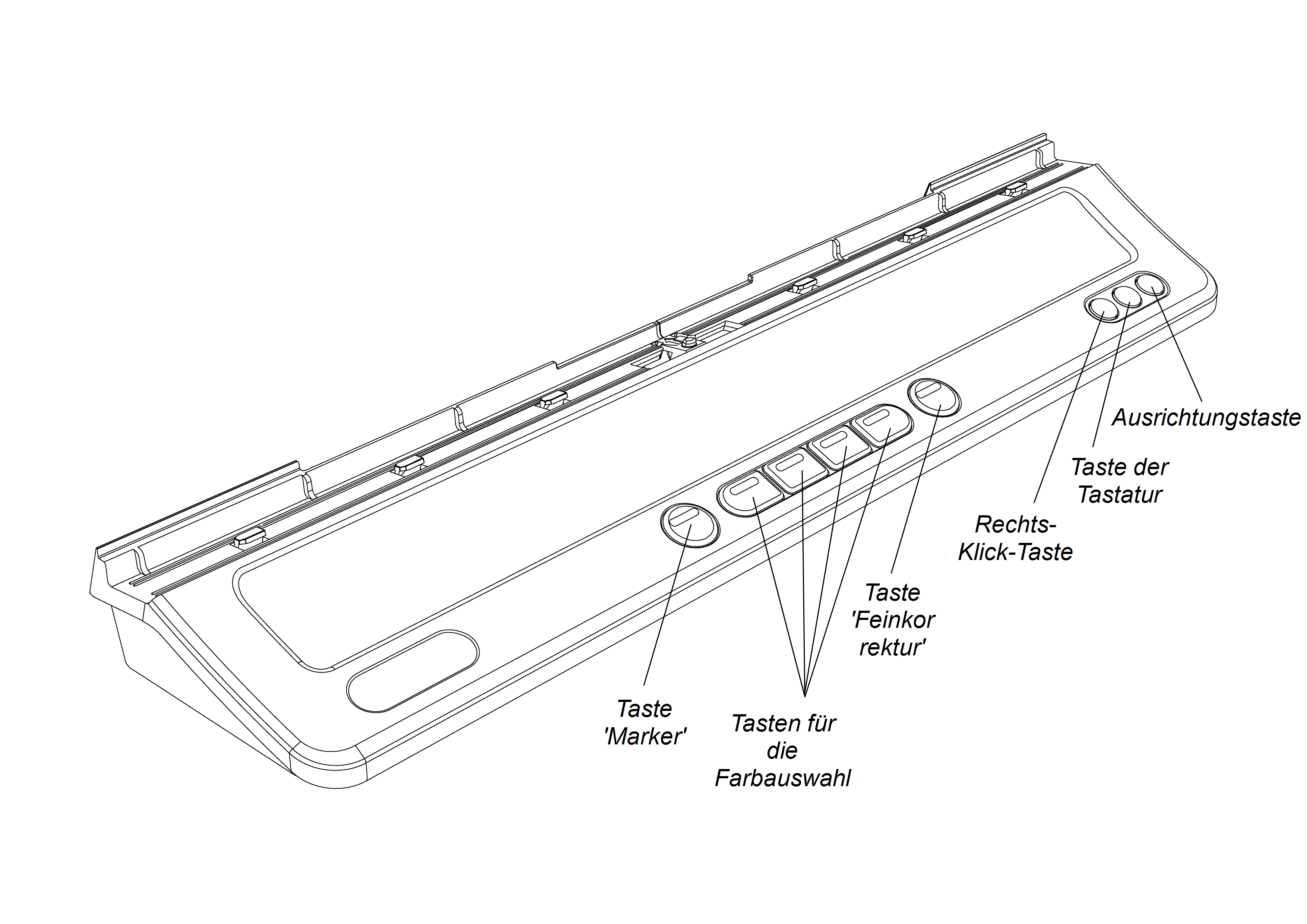
Die Schaltfläche Textmarker zeigt auch den Status des interaktiven Whiteboards an. Das Licht der Textmarker-Taste leuchtet durchgehend weiß, wenn das System ordnungsgemäß funktioniert.
In dieser Tabelle wird der normale Status der Schaltfläche "Textmarker" angezeigt:
| Textmarker Lichtzustand | Bedeutung |
|---|---|
Blinkt weiß | Das interaktive Whiteboard wird mit Strom versorgt und kommuniziert erfolgreich mit dem USB -HID-Treiber des Computers, aber SMART Product Drivers ist nicht installiert. Hinweis Im HID-Modus sind die interaktiven Whiteboard-Werkzeuge (z.B. die Stifte) nicht verfügbar, aber Sie können den Mauszeiger bewegen und Mausfunktionen ausführen, indem Sie die interaktive Oberfläche berühren. Abhängig von der Version des Betriebssystems, das Sie verwenden, funktioniert möglicherweise die Rechtsklick-Taste auf der Stiftablage. Weder die Tastatur noch die Ausrichten-Taste funktionieren im HID-Modus. |
Leuchtet dauerhaft weiß | Das interaktive Whiteboard wird mit Strom versorgt und kommuniziert erfolgreich mit SMART Product Drivers. Wenn Sie eine andere Stiftablage-Taste drücken, schaltet sich das Licht der Auswahltaste aus und das Licht an der Taste, die Sie gedrückt haben, schaltet sich ein. |
Leuchtet dauerhaft gelb | Das Steuermodul befindet sich im Servicemodus oder die Firmware wird aktualisiert. |
Aus | Sie haben mit der SMART Notebook-Software oder SMART Ink eine nicht standardmäßige digitale Tintenfarbe ausgewählt, das interaktive Whiteboard wird nicht mit Strom versorgt, oder das interaktive Whiteboard befindet sich im Standby-Modus. |
Sie können die Einstellungen der Stiftablagetasten anpassen. Sie können beispielsweise Linientransparenz, -farbe und -stil ändern, die Breite des Schwamms ändern und die Aktion ändern, die von den Tasten Tastatur und Rechtsklick ausgeführt wird.
Weitere Informationen zum Anpassen der Einstellungen finden Sie unter Ändern von Stift-, Radierer- und Schaltflächeneinstellungen.
Modelle |
|
Schlüsselwörter |
|
Ähnliche Dokumente |